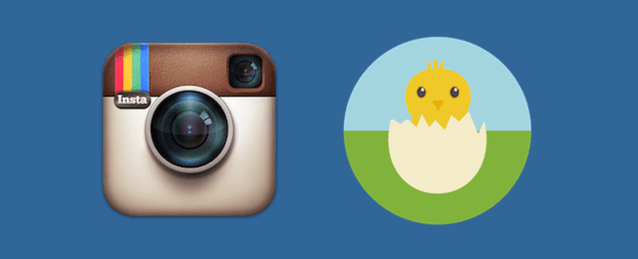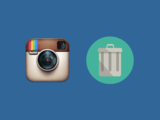2種類の登録方法を選択
 2種類の登録方法
2種類の登録方法Instagramでユーザー登録する方法は2種類あります。1つは「1からアカウントを作成する方法」です。こちらは普通の方法なので説明はいりませんよね。もう1つが「Facebookでログイン」です。こちらを利用すると、Facebookに登録してあるアイコン画像や名前、メールアドレスが自動的に登録されるので、アカウントの作成が手軽になります。
- 1からアカウントを作成
- 名前、メールアドレス、アイコン画像など、全てを1から入力する必要がある。Facebookと連携されない。
- Facebookでログイン
- FacebookのIDとパスワードを入力するだけで登録が完了する。Facebookと連携される。
Facebookとの連携とは?
Facebookと連携すると、あなたのInstagramとFacebookのアカウントが紐付けられて、Facebook上で友人になっているInstagramユーザーが、あなたのプロフィールを検索することができるようになります。逆に、あなたもFacebookで友達になっているInstagramユーザーを検索することができます。
 Facebookで友達になっているユーザーを検索できる
Facebookで友達になっているユーザーを検索できるこの検索は連携中は、設定で防ぐことができません。Facebook上では、プライベートで関わりたくない仕事関係の人などもいると思います。特別な必要がなければ、プライバシー上の観点から連携は止めておいた方がいいでしょう。1からアカウントを作成するのをお勧めします。
[A] 1からアカウントを作成
Facebookとは関係なしに、1からアカウントを登録する方法を紹介します。Facebookを利用して登録したい人は次項の「[B] Facebookでログイン」をご覧下さい。
 「登録」をタップする
「登録」をタップするアプリを立ち上げたら、「登録」と「ログイン」というメニューのうち、「登録」をタップして下さい。
 「メールアドレス」をタップする
「メールアドレス」をタップする上の「メールアドレスを入力」という欄をタップして、Instagramに登録するメールアドレスを入力して下さい。
 「次へ」をタップする
「次へ」をタップするメールアドレスを入力後、「次へ」をタップして下さい。
 「→」をタップする
「→」をタップする続いて、希望のユーザーネームとパスワードを入力して下さい。入力後、画面右上にある→をタップして下さい。
 「はい」をタップする
「はい」をタップする「入力したメールアドレスを確認してください」という確認メッセージが表示されます。「はい」をタップして下さい。
 「→」をタップする
「→」をタップする「氏名」と「電話番号」の入力画面に移動します。氏名は、本名でもニックネームでも大丈夫です。後からいつでも入力、変更できます。よろしければ、画面右上の「→」をタップして下さい。
 ブラウザアプリを閉じる
ブラウザアプリを閉じるすると、自動的にブラウザアプリが立ち上がって、Facebookのログイン画面にアクセスします。Facebookと連携させようとしているわけですね。随分強引なのね…。無視して大丈夫です。ブラウザアプリを終了して、Instagramのアプリに戻りましょう。スマホのホーム画面に戻って、Instagramのアプリをもう一度タップして下さい。
 ブラウザアプリを閉じる
ブラウザアプリを閉じるすると、自動的にブラウザアプリが立ち上がって、Facebookのログイン画面にアクセスします。Facebookと連携させようとしているわけですね。随分強引なのね…。無視して大丈夫です。ブラウザアプリを終了して、Instagramのアプリに戻りましょう。スマホのホーム画面に戻って、Instagramのアプリをもう一度タップして下さい。
 「スキップ」をタップする
「スキップ」をタップするInstagramのアプリに戻った画面です。Facebookと連携させたり、スマホの連絡帳をアップロードさせようとしています。プライバシー上、よくないので、無視して一番下にある「スキップ」をタップして下さい。
 「スキップ」をタップする
「スキップ」をタップする「まだ誰もフォローしていません」という確認メッセージが表示されます。「スキップ」をタップして下さい。
 「→」をタップする
「→」をタップする「フォロー」という画面に移動します。ここで、様々なユーザーをフォローすることができますが、後回しでいいので、画面右上にある「→」をタップして下さい。
 ユーザー登録が完了する
ユーザー登録が完了するこれでユーザー登録の完了です。
 メールを確認する
メールを確認するが、もう少しやることがあります。登録したメールアドレスが、あなたのものだと証明しなければいけません。登録したメールアドレス宛てに、「Instagramのメールアドレスの認証」というタイトルのメールが届くはずです。本文の下の方にある、「メールアドレスを認証してください」というリンクをタップして下さい。
 「ログイン」をタップする
「ログイン」をタップするブラウザアプリが立ち上がり、Instagramのウェブサイトに移動します。「ログイン」をタップして下さい。もし、スマホではなく、デスクトップPCなど、他の端末でメールアドレス認証をする場合は、先ほど設定したユーザーネームとパスワードを入力してログインをして下さい。
 メールアドレス認証が完了する
メールアドレス認証が完了する「メールアドレスの認証が完了しました」という確認画面に移動します。これで、全ての登録作業が完了しました。お疲れ様でした。Instagramを楽しんで下さい!
[B] Facebookでログイン
Facebookを利用して登録する方法を説明します。Facebookと関係なく、アカウントを作成したい人は前項の「[A] 1からアカウントを作成」をご覧下さい。
 「登録」をタップする
「登録」をタップするアプリを立ち上げたら、「登録」と「ログイン」というメニューのうち、「登録」をタップして下さい。
 「Facebookでログイン」をタップする
「Facebookでログイン」をタップする「Facebookでログイン」をタップして下さい。
 Facebookにログインする
FacebookにログインするInstagramとは別に、ブラウザアプリが立ち上がり、Facebookのログイン画面に移動します。FacebookのIDとパスワードでログインして下さい。
 「OK」をタップする
「OK」をタップするFacebookにログイン後、FacebookのアカウントにInstagramがアクセスすることを許可するかどうか、の確認画面に移動します。よろしければ、「OK」をタップして下さい。
 「→」をタップする
「→」をタップするInstagramのアプリに戻ります。Facebookで使っている名前、メールアドレス、アイコン画像が自動で登録されています。さて、ここでは、Instagramで利用するユーザーネームとパスワードを決めて、入力して下さい。入力後、画面右上の「→」をタップして下さい。
 「スキップ」をタップする
「スキップ」をタップする続いて、「友達を見つけてフォローしませんか?」という画面に移動します。Facebookの友達がInstagramをやっている場合、この画面に表示されているはずです。「フォローする友達を見つけましょう」というボタンをタップすると、スマホの連絡帳から、ユーザー検索をすることができます。いつでもできることなので、ここは画面一番下にある「スキップ」をタップして下さい。
 「スキップ」をタップする
「スキップ」をタップする誰もフォローしていない場合は、「まだ誰もフォローしていません」という確認メッセージが表示されます。「スキップ」をタップして下さい。
 「→」をタップする
「→」をタップするInstagram上の有名人などの一覧が表示されます。こちらも「誰かをフォローしてみませんか?」という画面です。フォローはいつでもできることなので、画面右上の「→」をタップして進んで下さい。
 ユーザー登録が完了する
ユーザー登録が完了するこれでユーザー登録が完了しました。お疲れ様でした。